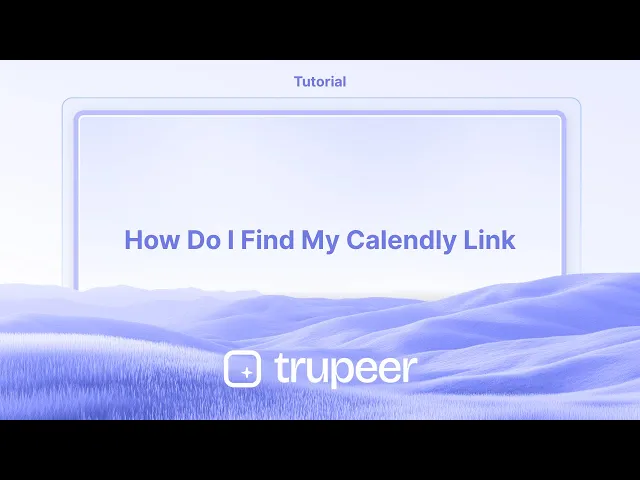
Tutoriales
¿Cómo encuentro mi enlace de Calendly?
Aprende a encontrar y copiar rápidamente tu enlace de programación de Calendly para compartirlo con clientes o compañeros de equipo. Guía paso a paso para usuarios de escritorio y móvil.
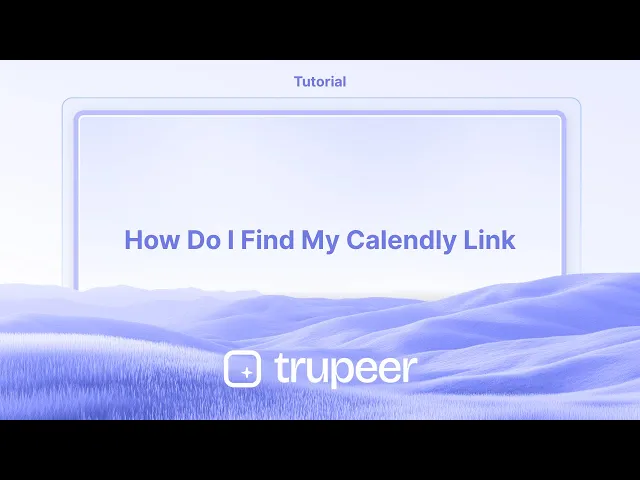
Para encontrar tu enlace de Calendly, primero inicia sesión en tu cuenta de Calendly. Luego, haz clic en tu foto de perfil o iniciales en la esquina superior derecha. Tu enlace principal de Calendly, en el formato calendly.com/tu_nombre, se mostrará allí, generalmente debajo de tu nombre. Puedes copiar este enlace para compartirlo con otros.
A continuación, un desglose más detallado:
1. Iniciar sesión: Ve a calendly.com e inicia sesión en tu cuenta.
2. Acceder a tu perfil: Haz clic en tu foto de perfil o iniciales en la esquina superior derecha de la página.
3. Encontrar tu enlace: Tu enlace principal de Calendly se mostrará, generalmente en azul, directamente debajo de tu nombre.
4. Copiar el enlace: Haz clic en el enlace para copiarlo. Ahora puedes compartir este enlace con otros para que puedan programar reuniones contigo.
Guía Paso a Paso: ¿Cómo Encuentro Mi Enlace de Calendly?
Paso 1
Comienza haciendo clic en la opción de foto de perfil.

Paso 2
Notarás una opción etiquetada como "Mi Enlace".

Paso 3
Tu enlace de Calendly se mostrará

Consejos Profesionales para Encontrar Tu Enlace de Calendly
Inicia sesión en Tu Cuenta de Calendly
Visita calendly.com e inicia sesión con tus credenciales. Serás dirigido a tu panel de control de Calendly.Ve a la Sección de Tipos de Eventos
En tu panel de control, verás todos tus tipos de eventos. Estos representan las diferentes opciones de reunión (por ejemplo, llamada de 15 minutos, sesión de 30 minutos).Haz clic en el Botón Compartir en un Evento
Pasa el cursor sobre el evento específico que deseas compartir y haz clic en el botón "Compartir". Esto revela el enlace de programación directa para ese evento.Copiar Tu Enlace General de Calendly
También puedes compartir tu enlace general de Calendly (generalmente calendly.com/tu_nombre_de_usuario), que mostrará todos los tipos de eventos disponibles. Se encuentra en la esquina superior derecha de tu panel de control.Personaliza el Enlace Si es Necesario
Utiliza la opción “Editar” en el tipo de evento para renombrar o personalizar la URL. Esto es útil para la marca o para crear un enlace más memorable.
Errores Comunes y Cómo Evitarlos
No Iniciar Sesión en la Cuenta Correcta
Asegúrate de estar conectado a la cuenta correcta de Calendly, especialmente si administras múltiples cuentas, para acceder al enlace correcto.Copiar el Enlace de Vista de Admin en Lugar del Compartible
Evita copiar la URL del navegador al gestionar un evento. Utiliza el botón “Compartir” para obtener el enlace correcto para el público.Compartir un Evento Expirado o Inactivo
Si el tipo de evento ha sido desactivado, tu enlace compartido no funcionará. Verifica que el evento esté activo y tenga franjas horarias disponibles.No Actualizar un Nombre de Usuario Cambiado
Si recientemente cambiaste tu nombre de usuario de Calendly, tu enlace general también cambiará. Actualiza todos los enlaces compartidos previamente para reflejar este cambio.Olvidar Comprobar el Acceso Móvil
Si estás utilizando la aplicación móvil de Calendly, los pasos son ligeramente diferentes. Toca el evento y luego busca el ícono de compartir para obtener tu enlace.
Preguntas Frecuentes Comunes Sobre Cómo Encontrar un Enlace de Calendly
¿Dónde puedo encontrar mi enlace principal de Calendly?
Tu enlace principal (por ejemplo, calendly.com/tu_nombre_de_usuario) se muestra en la parte superior derecha de tu panel de control una vez que inicias sesión.¿Puedo crear múltiples enlaces de Calendly?
Sí, cada tipo de evento tiene su propio enlace único. Puedes compartir enlaces individuales de eventos o tu enlace principal de perfil.¿Hay alguna manera de previsualizar el enlace antes de compartirlo?
Sí, después de hacer clic en “Compartir”, puedes abrir el enlace en una nueva pestaña para previsualizar exactamente lo que verán los invitados.¿Puedo personalizar mi URL de Calendly?
Sí, puedes cambiar tu nombre de usuario en la configuración de la cuenta, y puedes personalizar las URLs de eventos individuales durante la configuración.¿Cómo encuentro mi enlace de Calendly en móvil?
Abre la aplicación móvil de Calendly, selecciona el evento y toca el icono de compartir para copiar o enviar el enlace directamente.¿Cómo grabar la pantalla en mac?
Para grabar la pantalla en un Mac, puedes usar Trupeer AI. Te permite capturar toda la pantalla y proporciona capacidades de IA como añadir avatares de IA, agregar narración, hacer zoom dentro y fuera en el video. Con la función de traducción de video AI de trupeer, puedes traducir el video en más de 30 idiomas.¿Cómo añadir un avatar de IA a la grabación de pantalla?
Para añadir un avatar de IA a una grabación de pantalla, necesitarás usar una herramienta de grabación de pantalla con IA. Trupeer AI es una herramienta de grabación de pantalla con IA, que te ayuda a crear videos con múltiples avatares, también te ayuda a crear tu propio avatar para el video.¿Cómo grabar la pantalla en Windows?
Para grabar la pantalla en Windows, puedes usar la Barra de Juegos integrada (Windows + G) o herramientas avanzadas de IA como Trupeer AI para obtener funciones más avanzadas como avatares de IA, narración, traducción, etc.¿Cómo añadir narración a un video?
Para añadir narración a videos, descarga la extensión de Chrome de trupeer ai. Una vez registrado, sube tu video con audio, elige la narración deseada de trupeer y exporta tu video editado.¿Cómo hago zoom en una grabación de pantalla?
Para hacer zoom durante una grabación de pantalla, utiliza los efectos de zoom en Trupeer AI que te permiten hacer zoom dentro y fuera en momentos específicos, mejorando el impacto visual de tu contenido de video.
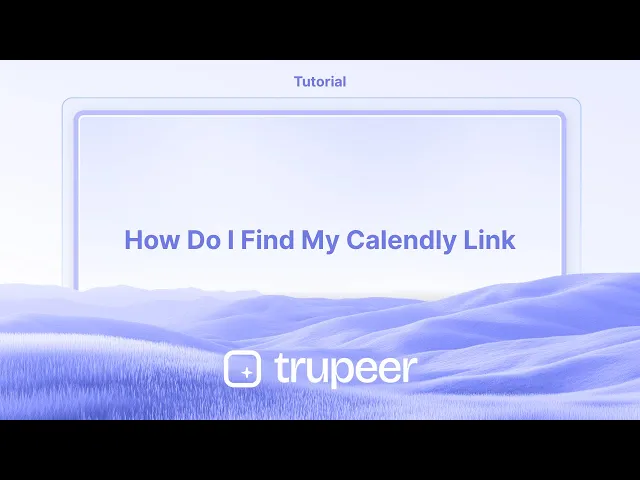
Para encontrar tu enlace de Calendly, primero inicia sesión en tu cuenta de Calendly. Luego, haz clic en tu foto de perfil o iniciales en la esquina superior derecha. Tu enlace principal de Calendly, en el formato calendly.com/tu_nombre, se mostrará allí, generalmente debajo de tu nombre. Puedes copiar este enlace para compartirlo con otros.
A continuación, un desglose más detallado:
1. Iniciar sesión: Ve a calendly.com e inicia sesión en tu cuenta.
2. Acceder a tu perfil: Haz clic en tu foto de perfil o iniciales en la esquina superior derecha de la página.
3. Encontrar tu enlace: Tu enlace principal de Calendly se mostrará, generalmente en azul, directamente debajo de tu nombre.
4. Copiar el enlace: Haz clic en el enlace para copiarlo. Ahora puedes compartir este enlace con otros para que puedan programar reuniones contigo.
Guía Paso a Paso: ¿Cómo Encuentro Mi Enlace de Calendly?
Paso 1
Comienza haciendo clic en la opción de foto de perfil.

Paso 2
Notarás una opción etiquetada como "Mi Enlace".

Paso 3
Tu enlace de Calendly se mostrará

Consejos Profesionales para Encontrar Tu Enlace de Calendly
Inicia sesión en Tu Cuenta de Calendly
Visita calendly.com e inicia sesión con tus credenciales. Serás dirigido a tu panel de control de Calendly.Ve a la Sección de Tipos de Eventos
En tu panel de control, verás todos tus tipos de eventos. Estos representan las diferentes opciones de reunión (por ejemplo, llamada de 15 minutos, sesión de 30 minutos).Haz clic en el Botón Compartir en un Evento
Pasa el cursor sobre el evento específico que deseas compartir y haz clic en el botón "Compartir". Esto revela el enlace de programación directa para ese evento.Copiar Tu Enlace General de Calendly
También puedes compartir tu enlace general de Calendly (generalmente calendly.com/tu_nombre_de_usuario), que mostrará todos los tipos de eventos disponibles. Se encuentra en la esquina superior derecha de tu panel de control.Personaliza el Enlace Si es Necesario
Utiliza la opción “Editar” en el tipo de evento para renombrar o personalizar la URL. Esto es útil para la marca o para crear un enlace más memorable.
Errores Comunes y Cómo Evitarlos
No Iniciar Sesión en la Cuenta Correcta
Asegúrate de estar conectado a la cuenta correcta de Calendly, especialmente si administras múltiples cuentas, para acceder al enlace correcto.Copiar el Enlace de Vista de Admin en Lugar del Compartible
Evita copiar la URL del navegador al gestionar un evento. Utiliza el botón “Compartir” para obtener el enlace correcto para el público.Compartir un Evento Expirado o Inactivo
Si el tipo de evento ha sido desactivado, tu enlace compartido no funcionará. Verifica que el evento esté activo y tenga franjas horarias disponibles.No Actualizar un Nombre de Usuario Cambiado
Si recientemente cambiaste tu nombre de usuario de Calendly, tu enlace general también cambiará. Actualiza todos los enlaces compartidos previamente para reflejar este cambio.Olvidar Comprobar el Acceso Móvil
Si estás utilizando la aplicación móvil de Calendly, los pasos son ligeramente diferentes. Toca el evento y luego busca el ícono de compartir para obtener tu enlace.
Preguntas Frecuentes Comunes Sobre Cómo Encontrar un Enlace de Calendly
¿Dónde puedo encontrar mi enlace principal de Calendly?
Tu enlace principal (por ejemplo, calendly.com/tu_nombre_de_usuario) se muestra en la parte superior derecha de tu panel de control una vez que inicias sesión.¿Puedo crear múltiples enlaces de Calendly?
Sí, cada tipo de evento tiene su propio enlace único. Puedes compartir enlaces individuales de eventos o tu enlace principal de perfil.¿Hay alguna manera de previsualizar el enlace antes de compartirlo?
Sí, después de hacer clic en “Compartir”, puedes abrir el enlace en una nueva pestaña para previsualizar exactamente lo que verán los invitados.¿Puedo personalizar mi URL de Calendly?
Sí, puedes cambiar tu nombre de usuario en la configuración de la cuenta, y puedes personalizar las URLs de eventos individuales durante la configuración.¿Cómo encuentro mi enlace de Calendly en móvil?
Abre la aplicación móvil de Calendly, selecciona el evento y toca el icono de compartir para copiar o enviar el enlace directamente.¿Cómo grabar la pantalla en mac?
Para grabar la pantalla en un Mac, puedes usar Trupeer AI. Te permite capturar toda la pantalla y proporciona capacidades de IA como añadir avatares de IA, agregar narración, hacer zoom dentro y fuera en el video. Con la función de traducción de video AI de trupeer, puedes traducir el video en más de 30 idiomas.¿Cómo añadir un avatar de IA a la grabación de pantalla?
Para añadir un avatar de IA a una grabación de pantalla, necesitarás usar una herramienta de grabación de pantalla con IA. Trupeer AI es una herramienta de grabación de pantalla con IA, que te ayuda a crear videos con múltiples avatares, también te ayuda a crear tu propio avatar para el video.¿Cómo grabar la pantalla en Windows?
Para grabar la pantalla en Windows, puedes usar la Barra de Juegos integrada (Windows + G) o herramientas avanzadas de IA como Trupeer AI para obtener funciones más avanzadas como avatares de IA, narración, traducción, etc.¿Cómo añadir narración a un video?
Para añadir narración a videos, descarga la extensión de Chrome de trupeer ai. Una vez registrado, sube tu video con audio, elige la narración deseada de trupeer y exporta tu video editado.¿Cómo hago zoom en una grabación de pantalla?
Para hacer zoom durante una grabación de pantalla, utiliza los efectos de zoom en Trupeer AI que te permiten hacer zoom dentro y fuera en momentos específicos, mejorando el impacto visual de tu contenido de video.
Comienza a crear videos con nuestro generador de videos + documentos de IA de forma gratuita
Comienza a crear videos con nuestro generador de videos + documentos de IA de forma gratuita
Comienza a crear videos con nuestro generador de videos + documentos de IA de forma gratuita
Comienza a crear videos con nuestro generador de videos y documentos con IA

Vídeos y documentos de productos de IA instantáneos a partir de grabaciones de pantalla en bruto
Experimenta la nueva y más rápida forma de crear videos de productos.
Vídeos y documentos de productos de IA instantáneos a partir de grabaciones de pantalla en bruto.
Experimenta la nueva y más rápida forma de crear videos de productos.
Vídeos y documentos de productos de IA instantáneos a partir de grabaciones de pantalla en bruto.
Experimenta la nueva y más rápida forma de crear videos de productos.
Vídeos y documentos de productos de IA instantáneos a partir de grabaciones de pantalla en bruto.
Crea demos y documentos impresionantes en 2 minutos
Crea demos y documentos impresionantes en 2 minutos


